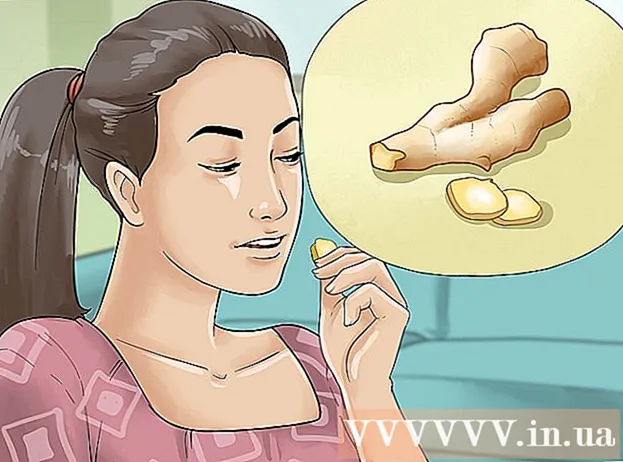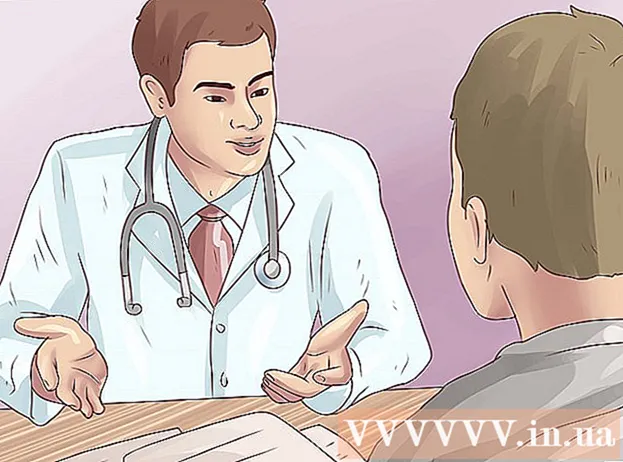Autor:
Roger Morrison
Data Creației:
2 Septembrie 2021
Data Actualizării:
1 Iulie 2024
![[TUTORIAL]Cum sa iti activezi comentariile pe YouTube de pe TELEFON!!!](https://i.ytimg.com/vi/Frfyq76_MFQ/hqdefault.jpg)
Conţinut
- A calca
- Metoda 1 din 5: dezactivați comentariile pentru toate videoclipurile noi
- Metoda 2 din 5: dezactivați comentariile la toate videoclipurile existente
- Metoda 3 din 5: dezactivați comentariile de pe canalul dvs. YouTube
- Metoda 4 din 5: dezactivați comentariile de la un anumit utilizator
- Metoda 5 din 5: dezactivați comentariile de încărcare
YouTube este o platformă excelentă pentru a vă împărtăși talentele, a face schimb de idei și a vă exprima opinia. Din păcate, nu toate comentariile la videoclipul dvs. sunt pozitive sau chiar relevante. Puteți rezolva complet această problemă dezactivând comentariile la videoclipurile și canalul dvs.
A calca
Metoda 1 din 5: dezactivați comentariile pentru toate videoclipurile noi
 Accesați youtube.com.
Accesați youtube.com. Conecteaza-te la contul tau.
Conecteaza-te la contul tau.- Faceți clic pe Conectare. Acest buton albastru este situat în colțul din dreapta sus al ecranului.
- Faceți clic pe caseta pe care scrie „Introduceți adresa de e-mail” și introduceți adresa de e-mail Google.
- Faceți clic pe Următorul.
- Faceți clic pe caseta care spune „Parolă” și introduceți parola contului dvs. Google.
- Faceți clic pe Conectare.
 Faceți clic pe pictograma profilului. Această pictogramă este situată în colțul din dreapta sus al paginii. Dacă nu aveți o imagine de profil, va apărea o imagine albastră implicită.
Faceți clic pe pictograma profilului. Această pictogramă este situată în colțul din dreapta sus al paginii. Dacă nu aveți o imagine de profil, va apărea o imagine albastră implicită.  Selectați „Youtube Studio” din meniul derulant.
Selectați „Youtube Studio” din meniul derulant. Selectați „Comunitate” în bara laterală din stânga.
Selectați „Comunitate” în bara laterală din stânga. Faceți clic pe „Setări comunitate”. Aceasta este penultima opțiune din subsecțiunea „Comunitate”.
Faceți clic pe „Setări comunitate”. Aceasta este penultima opțiune din subsecțiunea „Comunitate”.  Derulați pagina în jos până la secțiunea „Setări implicite”.
Derulați pagina în jos până la secțiunea „Setări implicite”. Căutați titlul „Comentarii la noile videoclipuri”.
Căutați titlul „Comentarii la noile videoclipuri”. Faceți clic pe cercul din stânga „Dezactivați comentariile”.
Faceți clic pe cercul din stânga „Dezactivați comentariile”.- De asemenea, puteți să faceți clic pe cercul din stânga „Așteptați toate comentariile pentru examinare”. În acest fel, puteți citi toate comentariile și le puteți aproba individual.
 Derulați până în partea de sus a paginii și faceți clic pe Salvare. Modificarea acestei setări va dezactiva comentariile la videoclipurile pe care le încărcați în viitor.
Derulați până în partea de sus a paginii și faceți clic pe Salvare. Modificarea acestei setări va dezactiva comentariile la videoclipurile pe care le încărcați în viitor.
Metoda 2 din 5: dezactivați comentariile la toate videoclipurile existente
 Accesați youtube.com.
Accesați youtube.com. Conecteaza-te la contul tau.
Conecteaza-te la contul tau.- Faceți clic pe Conectare. Acest buton albastru este situat în colțul din dreapta sus al ecranului.
- Faceți clic pe caseta pe care scrie „Introduceți adresa de e-mail” și introduceți adresa de e-mail Google.
- Faceți clic pe Următorul.
- Faceți clic pe caseta care spune „Parolă” și introduceți parola contului dvs. Google.
- Faceți clic pe Conectare.
 Faceți clic pe pictograma profilului. Această pictogramă este situată în colțul din dreapta sus al paginii. Dacă nu aveți o imagine de profil, va apărea o imagine albastră implicită.
Faceți clic pe pictograma profilului. Această pictogramă este situată în colțul din dreapta sus al paginii. Dacă nu aveți o imagine de profil, va apărea o imagine albastră implicită.  Selectați „Youtube Studio” din meniul derulant.
Selectați „Youtube Studio” din meniul derulant. Selectați „Manager video” în bara laterală stângă. Va apărea o listă cu toate videoclipurile dvs.
Selectați „Manager video” în bara laterală stângă. Va apărea o listă cu toate videoclipurile dvs.  Selectați toate videoclipurile dvs. bifând caseta din stânga „Acțiuni”.
Selectați toate videoclipurile dvs. bifând caseta din stânga „Acțiuni”.- De asemenea, puteți bifa caseta din stânga oricărui videoclip pe care doriți să îl editați.
 Faceți clic pe Acțiuni. Va apărea un meniu derulant.
Faceți clic pe Acțiuni. Va apărea un meniu derulant.  Selectați „Mai multe acțiuni ...”.
Selectați „Mai multe acțiuni ...”. Faceți clic pe „Comentarii”. Secțiunea „Editarea videoclipurilor” apare în partea de sus a paginii.
Faceți clic pe „Comentarii”. Secțiunea „Editarea videoclipurilor” apare în partea de sus a paginii.  Faceți clic pe cercul din stânga „Nu permiteți comentarii”.
Faceți clic pe cercul din stânga „Nu permiteți comentarii”. Faceți clic pe Trimiteți. Toate comentariile la videoclipurile selectate sunt acum dezactivate.
Faceți clic pe Trimiteți. Toate comentariile la videoclipurile selectate sunt acum dezactivate.
Metoda 3 din 5: dezactivați comentariile de pe canalul dvs. YouTube
 Accesați youtube.com.
Accesați youtube.com. Conecteaza-te la contul tau.
Conecteaza-te la contul tau.- Faceți clic pe Conectare. Acest buton albastru este situat în colțul din dreapta sus al ecranului.
- Faceți clic pe caseta pe care scrie „Introduceți adresa de e-mail” și introduceți adresa de e-mail Google.
- Faceți clic pe Următorul.
- Faceți clic pe caseta care spune „Parolă” și introduceți parola contului dvs. Google.
- Faceți clic pe Conectare.
 Faceți clic pe pictograma profilului. Această pictogramă este situată în colțul din dreapta sus al paginii. Dacă nu aveți o imagine de profil, va apărea o imagine albastră implicită.
Faceți clic pe pictograma profilului. Această pictogramă este situată în colțul din dreapta sus al paginii. Dacă nu aveți o imagine de profil, va apărea o imagine albastră implicită.  Faceți clic pe „Youtube Studio”.
Faceți clic pe „Youtube Studio”. Selectați „Comunitate” în bara laterală stângă.
Selectați „Comunitate” în bara laterală stângă. Faceți clic pe „Setări comunitate”. Această opțiune poate fi găsită în subsecțiunea „Comunitate”.
Faceți clic pe „Setări comunitate”. Această opțiune poate fi găsită în subsecțiunea „Comunitate”.  Derulați în jos până la secțiunea „Setări implicite”.
Derulați în jos până la secțiunea „Setări implicite”. Căutați subsecțiunea „Comentarii pe canalul dvs.”.
Căutați subsecțiunea „Comentarii pe canalul dvs.”. Faceți clic pe cercul din stânga „Dezactivați comentariile”.
Faceți clic pe cercul din stânga „Dezactivați comentariile”. Derulați până în partea de sus a paginii și faceți clic pe Salvare.
Derulați până în partea de sus a paginii și faceți clic pe Salvare.
Metoda 4 din 5: dezactivați comentariile de la un anumit utilizator
 Accesați youtube.com.
Accesați youtube.com. Conecteaza-te la contul tau.
Conecteaza-te la contul tau.- Faceți clic pe Conectare. Acest buton albastru este situat în colțul din dreapta sus al ecranului.
- Faceți clic pe caseta pe care scrie „Introduceți adresa de e-mail” și introduceți adresa de e-mail Google.
- Faceți clic pe Următorul.
- Faceți clic pe caseta care spune „Parolă” și introduceți parola contului dvs. Google.
- Faceți clic pe Conectare.
 Navigați la canalul YouTube al persoanei de la care doriți să dezactivați comentariile. Acest lucru se poate face în două moduri:
Navigați la canalul YouTube al persoanei de la care doriți să dezactivați comentariile. Acest lucru se poate face în două moduri: - Introduceți numele său, urmat de „Canal YouTube” în bara de căutare din partea de sus a paginii. Click pe ↵ Intrați și apoi selectați canalul său din lista de rezultate.
- Navigați la videoclipul dvs., găsiți comentariul acestei persoane, apoi faceți clic pe numele de utilizator al persoanei pe YouTube.
 Faceți clic pe fila „Despre”. Acesta se află sub antetul și numele de utilizator al persoanei.
Faceți clic pe fila „Despre”. Acesta se află sub antetul și numele de utilizator al persoanei.  Faceți clic pe pictograma pavilion. Puteți găsi acest lucru în partea stângă a Trimitere mesaj.
Faceți clic pe pictograma pavilion. Puteți găsi acest lucru în partea stângă a Trimitere mesaj.  Selectați „Blocați utilizatorul” din meniul derulant. Acest utilizator nu mai poate comenta videoclipurile tale. Acest lucru împiedică, de asemenea, utilizatorul să vă trimită un mesaj prin YouTube.
Selectați „Blocați utilizatorul” din meniul derulant. Acest utilizator nu mai poate comenta videoclipurile tale. Acest lucru împiedică, de asemenea, utilizatorul să vă trimită un mesaj prin YouTube.
Metoda 5 din 5: dezactivați comentariile de încărcare
 Accesați youtube.com.
Accesați youtube.com. Conecteaza-te la contul tau.
Conecteaza-te la contul tau.- Faceți clic pe Conectare. Acest buton albastru este situat în colțul din dreapta sus al ecranului.
- Faceți clic pe caseta pe care scrie „Introduceți adresa de e-mail” și introduceți adresa de e-mail Google.
- Faceți clic pe Următorul.
- Faceți clic pe caseta care spune „Parolă” și introduceți parola contului dvs. Google.
- Faceți clic pe Conectare.
 Faceți clic pe Încărcare. Găsiți acest buton în colțul din dreapta sus al ecranului. Acest lucru poate fi găsit în stânga pictogramei de notificare și a pictogramei de profil.
Faceți clic pe Încărcare. Găsiți acest buton în colțul din dreapta sus al ecranului. Acest lucru poate fi găsit în stânga pictogramei de notificare și a pictogramei de profil.  Selectați un fișier pentru încărcare sau trageți fișierul pe pagina web. Fișierul va începe imediat încărcarea.
Selectați un fișier pentru încărcare sau trageți fișierul pe pagina web. Fișierul va începe imediat încărcarea.  Faceți clic pe fila „Setări avansate”. Aceasta se află în partea de sus a paginii, în dreapta filelor „Informații de bază” și „Traducere”.
Faceți clic pe fila „Setări avansate”. Aceasta se află în partea de sus a paginii, în dreapta filelor „Informații de bază” și „Traducere”.  Găsiți subsecțiunea „Comentarii”.
Găsiți subsecțiunea „Comentarii”. Debifați caseta din dreapta „Permiteți comentarii”.
Debifați caseta din dreapta „Permiteți comentarii”. Așteptați încărcarea și procesarea videoclipului.
Așteptați încărcarea și procesarea videoclipului. Faceți clic pe Publicați. În plus față de adăugarea videoclipului la canalul dvs., făcând clic pe Publicare, se vor salva toate modificările aduse setărilor implicite.
Faceți clic pe Publicați. În plus față de adăugarea videoclipului la canalul dvs., făcând clic pe Publicare, se vor salva toate modificările aduse setărilor implicite.